win7音量图标不见了怎么解决
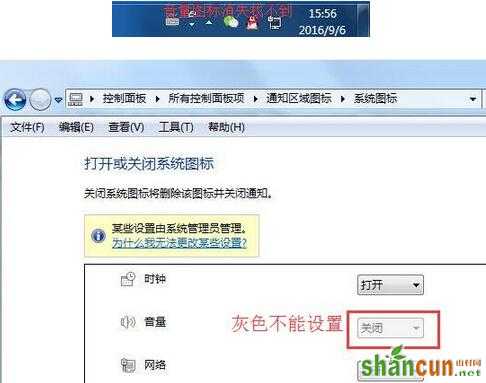
1、使用快捷键ctrl+alt+del,直接打开windows任务管理器,并直接在“进程”选项卡下,找到explorer.exe程序,点击结束进程。
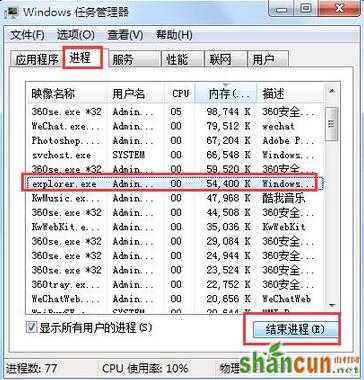
2、然后可以在“切换到应用程序”选项卡,直接点击“新任务”。
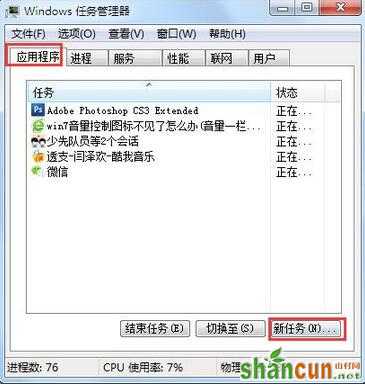
3、接着可以在“创建新任务”窗口,并点击浏览按钮,找到并选择“syskey”程序,点击确定。
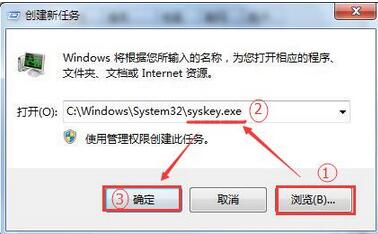
4、这个时候可以在“应用程序”选项卡下,直接点击“新任务”,并在“创建新任务”窗口中,直接输入“ explorer.exe”,点击确定。
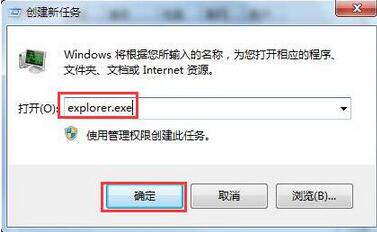
5、最后,观察任务栏右下角看到“音量图标”重新出现,系统图标的音量设置不再是灰色,变成了可选状态。
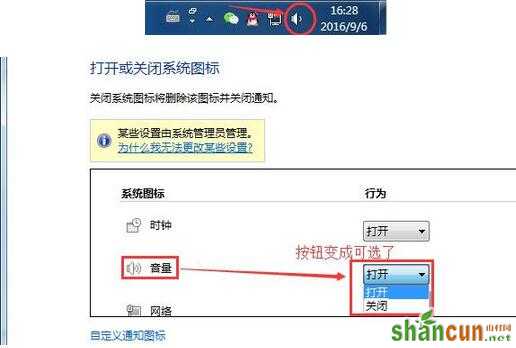
更多知识欢迎关注山村windows7教程 栏目















